wps文档手动添加换行符的教程
时间:2023-04-20 09:26:39作者:极光下载站人气:173
众所周知wps软件中的功能是很强大的,能够让用户拥有各种文件编辑权利的同时,还可以解决好用户遇到的各种问题,因此wps软件给用户带来了不少的便利,也逐渐成为了用户在编辑文件时的首选软件,其中就会有用户用来编辑文档文件,在编辑的过程中可以根据自己的需求来设置文字段落的样式,说到文字段落样式,有用户想要自由设置段落的换行符,便问到wps文档如何手动添加换行符的问题,这个问题其实很好解决,用户直接在菜单栏中找到分隔符中的换行符功能即可操作实现,详细的操作过程是怎样的呢,下面就和小编一起来看看wps文档手动添加换行符的方法步骤吧,希望用户能够喜欢。
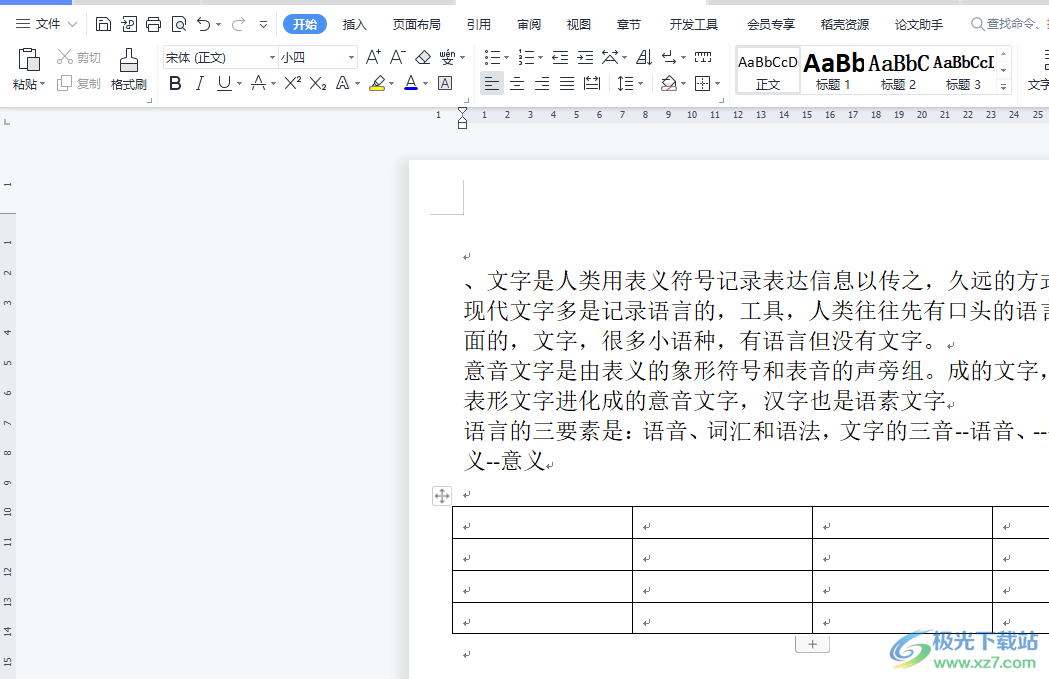
方法步骤
1.用户在电脑桌面上打开wps软件,并进入到文档的编辑页面上
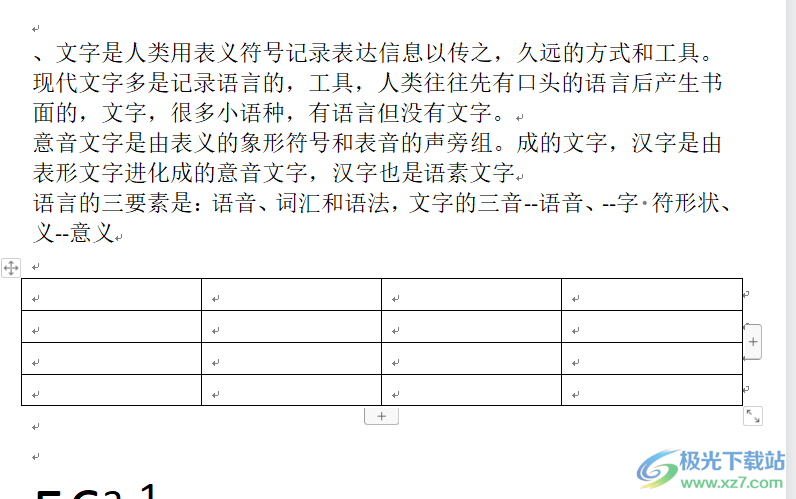
2.需要将鼠标光标移动到换行的段落后面,便于手动添加换行符

3.接着用户在页面上方的菜单栏中点击页面布局选项,将会显示出相关的选项卡,用户选择其中的分隔符选项

4.这时会看到展示出来的选项卡,用户选择其中的换行符选项,或是直接按下shift+ctrl快捷键来实现
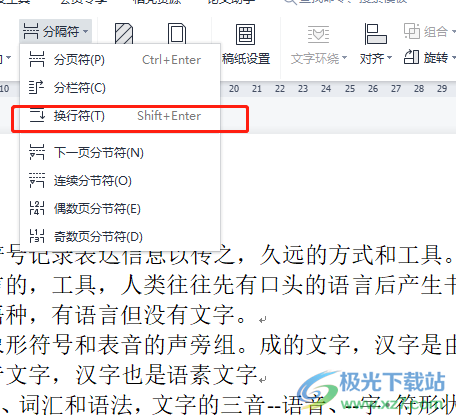
5.最后用户就可以看到鼠标光标放置的地方,段落就会换行并出现一个下箭头的段落标记

以上就是小编对用户提出问题整理出来的方法步骤,用户从中知道了大致的操作过程为点击页面布局——分隔符——换行符这几步,用户还可以直接按下shift+ctrl快捷键来添加换行符,方法简单易懂,因此有需要的用户快来看看小编的教程吧。

大小:240.07 MB版本:v12.1.0.18608环境:WinAll
- 进入下载
相关推荐
相关下载
热门阅览
- 1百度网盘分享密码暴力破解方法,怎么破解百度网盘加密链接
- 2keyshot6破解安装步骤-keyshot6破解安装教程
- 3apktool手机版使用教程-apktool使用方法
- 4mac版steam怎么设置中文 steam mac版设置中文教程
- 5抖音推荐怎么设置页面?抖音推荐界面重新设置教程
- 6电脑怎么开启VT 如何开启VT的详细教程!
- 7掌上英雄联盟怎么注销账号?掌上英雄联盟怎么退出登录
- 8rar文件怎么打开?如何打开rar格式文件
- 9掌上wegame怎么查别人战绩?掌上wegame怎么看别人英雄联盟战绩
- 10qq邮箱格式怎么写?qq邮箱格式是什么样的以及注册英文邮箱的方法
- 11怎么安装会声会影x7?会声会影x7安装教程
- 12Word文档中轻松实现两行对齐?word文档两行文字怎么对齐?
网友评论